Koppling till webbshop
Med tillägget Webborderkoppling kan man automatiskt läsa in webborder från en webbshop till Magenta.
För att åstadkomma en sådan koppling behövs det:
![]() senaste versionen av Magenta Fakturering.
senaste versionen av Magenta Fakturering.
![]() tilläggsmodulen "Webborderkoppling".
tilläggsmodulen "Webborderkoppling".
![]() en webbshop som kan skicka webbordern på ett sätt som är läsbart för Magenta.
en webbshop som kan skicka webbordern på ett sätt som är läsbart för Magenta.
För användaren, läs direkt här nedanför.
Direkthopp: Specialfall EasyShop
Direkthopp: För programutvecklaren av en webbshop
För användaren
Systemkrav (utöver Magentas vanliga): Skärmupplösning 1024x768 eller högre.
Steg 1:
Förbered en ny e-postadress, t.ex. robot@doman.se. Nedan kallas den robotadressen. Välj gärna en adress där det redan av namnet framgår att e-posten inte läses av en människa.
Notera följande uppgifter
![]() e-postadress:
e-postadress:
![]() pop3-server:
pop3-server:
![]() användarnamn:
användarnamn:
![]() lösenord:
lösenord:
Steg 2:
Skicka ett godtyckligt e-brev till robotadressen, robot@doman.se, från Magenta eller från ditt vanliga e-postprogram.
Gå in i Magenta. Gör menyvalet Underhåll, "Webborderkoppling". Välj fliken POP3-inställningar och fyll i uppgifterna.
Pröva att ta hämta e-post genom att välja fliken Inkorg och klicka på Aktivera och sedan på Hämta.
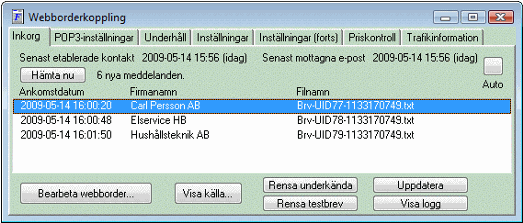
Om hämtningen INTE fungerar: kontrollera vad som sägs under fliken Trafikinformation.
Om hämtningen fungerar: Ditt brev ska nu synas som en rad "[Underkänt]".
Klicka på "Rensa underkända".
Klicka på "Hämta" en gång till.
Nu raderas det underkända e-postmeddelandet både från Magenta inkorg och från POP3-servern.
Anm: Webbordern raderas inte från POP3-servern förrän den antingen har behandlats eller underkänts i Magenta. Medan den ligger obehandlad känner Magenta av att den redan finns i inkorgen och behöver inte hämta den på nytt.
Steg 3:
Skicka ett testmeddelande genom att använda texten i filen magentamall.txt (denna fil är både en dokumentation av hur webborden ska se ut och ett fungerade webborderexempel). Klipp ut texten och skicka den som vanligt e-postmeddelande till robotadressen (robot@doman.se).
Pröva att hämta igen. Ditt brev ska då synas som en rad "Testföretaget AB".
Steg 4:
Klicka på "Bearbeta webborder". Du får upp en variant på kundregistrets dialogruta där du kan leta upp motsvarande kund i kundregistret, se exempel kundmatchning.
Om kunden redan finns kan du kontrollera och komplettera webbordern med korrekt kundnr (i det fall kundnumret inte redan framgår av webbordern).
Om kunden INTE finns kan du klicka Ny och få webborderns alla uppgifter inkopierade på kundkortet, men för övrigt har du samma frihet att välja kundkategori, prisvillkor, etc som om du hade lagt upp kunden helt manuellt.
Som test kan du klicka på "KLAR (vidare till order)" [eller "KLAR (vidare till faktura)" beroende på dina inställningar]. I det här fallet hamnar du då i läge "Ny order", se exempel ny order.
Eftersom detta är en test klickar du på Avbryt och sedan Stäng.
Eftersom någon order eller faktura inte skapades: Upprepa steg 4 men klicka på "Underkänn webborder" (istället för på "KLAR (vidare till order)"). Webbordern kommer då att försvinna ur Magentas inkorg.
Steg 5:
Förbered webbshopen så att beställningsmeddelandet skickas till din nya robotadress (robot@doman.se) och så att meddelande följer utseendet enligt filen magentamall.txt. Gör en provbeställning till dig själv.
Specialfall EasyShop
Speciellt för dig som har EasyShop från Dataförlaget (www.dataforlaget.se):
I Easyshops undermapp cgi-bin (på webbservern där EasyShop ligger):
A) Ersätt mail.txt med Magentas mail.txt (spara den gamla mail.txt under annat namn, t.ex. mail_original.txt). Anm: Om du har priser angivna inkl moms måste du redigera mail.txt och ändra raden "Momskod_Huvud: 1" till "Momskod_Huvud: A".
B) Redigera filen esorder.pl och lägg in den nya e-postadressen. En bit ner finns raden $TO som ska se ut så här:
$TO = robot@doman.se
C) Ersätt mail_confirmation.txt (som är mallen för kundens e-postbekräftelse) med Magentas mail_confirmation.txt (spara den gamla mail_confirmation.txt under annat namn, t.ex. mail_confirmation_original.txt). Eftersom du i fortsättningen kommer att skicka e-postordererkännande från Magenta behöver kunden numera bara ett förkortat e-postmeddelande från EasyShop i stil med "Beställningen kommer att bekräftas när den har registrerats i vårt ekonomisystem.". Glöm inte att komplettera den nya mail_confirmation.txt med ditt firmanamn.
D) Klar. Gör nu en provbeställning.
För programutvecklaren av en webbshop
Här är information till dig som vill anpassa en webbshop till Magenta.